Как сделать звук из телефона в премьер
Обновлено: 07.07.2024
Давайте посмотрим, как можно улучшить качество звука в Premiere Pro с помощью Audition. Выполните следующие действия, чтобы очистить звук.
Это нам во вред, поскольку мало что влияет на качество финального фильма или видео больше, чем качество звука – в частности, качество диалога – потому что это критический фактор для понимания зрителями сюжета и усвоения нюансов.
В этом видеоуроке мы рассмотрим, как очистить диалоги, которые были сняты в менее чем идеальных условиях, и как добавить дополнительный эффект и качество к этому звуку для окончательного вывода.
Устранение фонового шума
После открытия клипа на шкале времени Premiere Pro щелкните правой кнопкой мыши значок Аудио и выберите Редактировать клип в Adobe Audition. Premiere теперь обработает звук и откроет новый связанный аудиоклип в Audition.
В Audition выберите часть звука, которая представляет собой просто шум без диалогов, и перейдите к Эффекты> Подавление шума (процесс), затем щелкните Захват шумовой печати. Теперь снимите выделение с предыдущего выделения и выделите весь клип.
Audition будет использовать шум, который вы ранее определили, чтобы удалить шум переменного тока из вашего диалога. Если вы установите слишком высокое значение, шум исчезнет, но голос может казаться жестким и роботизированным. Настройка от сорока до шестидесяти процентов обычно устраняет жужжание, не делая динамик похожим на звук робота.
После сохранения формы волны звук будет обновлен в Premiere.
Сохраните форму волны, и когда вы вернетесь в Premiere, вы обнаружите, что ваш звук обновлен с настройками из Audition.
Мастер аудио
Добавьте к голосу говорящего немного верха и баса, добавив параметрический эквалайзер.
В качестве последнего штриха добавьте Параметрический эквалайзер. Щелкните значок Параметры поле и прокрутите вниз, чтобы выбрать Голос из предустановок. Это добавит басов и верха к голосу динамика, позволяя ему прорезать любую музыку, которую вы ставите против него.
Звук в кино – это сама по себе вселенная, но это не значит, что мы не можем научиться некоторым трюкам, особенно когда они помогают нам получить звук более высокого качества, который выделит наши проекты и дополнит мощные визуальные эффекты.
Дополнительные вдохновляющие советы и рекомендации по снижению шума и качеству звука можно найти в этих дополнительных статьях.
При работе с монтажом видео возникают ситуации, когда вы одновременно записываете несколько роликов, на несколько разных камер. Впоследствии – вы хотите объединить их все. Но возникает проблема со звуком, а точнее – с его синхронизацией, ведь включать одновременно несколько камер – вы не сможете физически. Поэтому в нашей статье – вы и научитесь синхронизировать звук.
Конечно, есть простой, и в то же время, тяжелый способ. Вы можете подгонять все видео вручную, на таймлайне. Но это настолько напряжно и долго, что мучиться вам придется не один час. Есть намного более простой и эффективный способ.
Итак, для начала мы дадим вам один простой совет. При записи видео – рекомендуется как-то отмечать начало звукозаписи. Можно это сделать хлопком, либо другим сигналом. При выравнивании звука вручную – это поможет вам.
Для примера – мы возьмем несколько видеороликов, которые мы сняли на несколько камер.

Ну а вот, собственно, простой способ. Для начала – выделяем все наши ролики комбинацией горячих клавиш Ctrl+A.


Нажимаем ОК. Видим, что происходит какая-то обработка, а после – наблюдаем следующую картину.

Как видите – функция синхронизации автоматически разбросала ролики таким образом, чтобы звуковые эффекты сочетались с одного и того же места.
Все, что вам останется – это лезвием обрезать начала всех видео (которые были воспроизведены раньше и на которых нет записи.), а после – удалить эти ошметки со сдвигом.

Получается вот такая картина. Отсюда – уже можно, как говорится, плясать, как угодно. Можете делать с вашими видео все, что пожелаете.
Редактирование аудио так же важно, как и редактирование видео. Шумный фон и нечеткое повествование сильно снизят качество видео. Если вы ищете мощные редакторы звука для видео, вы попали в нужное место. В этой статье рассматриваются 10 лучших видеоредакторов для Windows, Mac, iOS и Android. Здесь вы можете прочитать и выбрать лучшую программу для редактирования видео и аудио.
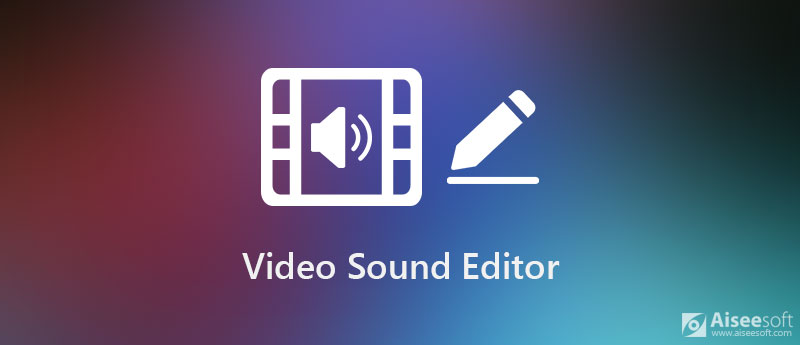
Часть 1: 5 лучших программ для редактирования звука видео для Windows и Mac
Топ 1: Конвертер видео Aiseesoft Ultimate
Aiseesoft Video Converter Ultimate предназначен как для новичков, так и для экспертов. Вы можете добавлять и редактировать несколько аудиодорожек с простыми в использовании параметрами. Поддерживаются практически все видео и аудио форматы. Таким образом, нет необходимости беспокоиться о несовместимости. Вы можете настроить качество звука, обрезать аудиоклипы, добавить фоновую музыку и применить другие эффекты редактирования звука. Кроме того, здесь вы также можете получить множество мощных фильтров для редактирования видео. Aiseesoft VCU может стать вашим лучшим звуковым редактором видео для Windows и Mac.

- Добавляйте одну звуковую дорожку, несколько звуковых дорожек и фоновую музыку с автоматической синхронизацией.
- Обрезайте и объединяйте аудиофайлы в окне предварительного просмотра в реальном времени.
- Добавляйте и редактируйте информацию ID3 с названием, исполнителем, альбомом, жанром и т. Д.
- Скорость в 30 раз выше благодаря усовершенствованной технологии аппаратного ускорения.
- Конвертируйте видео и аудио в более чем 1000 форматов в пакетном или индивидуальном режиме.
- Поделитесь преобразованным видео в Facebook, Twitter и многих других платформах.
- Совместимость с Windows 10/8/7 и Mac OS X 10.7 или выше, включая последнюю версию macOS Monterey.

Топ 2: VideoPad
VideoPad - это некоммерческая бесплатная программа для редактирования звука видео для Windows и Mac. Вы можете редактировать и применять звуковые эффекты в VideoPad бесплатно. Есть бесплатные звуковые эффекты из библиотеки звуковых эффектов VideoPad. Кроме того, вы можете записать и сделать свой собственный саундтрек.
- Импортируйте и микшируйте звуковые дорожки в свой видеофайл.
- Добавьте хоровые, эхо, искажения и другие звуковые эффекты.
- Запишите свой голос или создайте саундтрек к фильму.
- Получите звуковые эффекты из бесплатной библиотеки звуковых эффектов.
- Нет расширенных функций редактирования видео и аудио.
- Скорость загрузки очень низкая.
- Видео-аудиоредактор VideoPad не способен отображать детали от кадра к кадру.
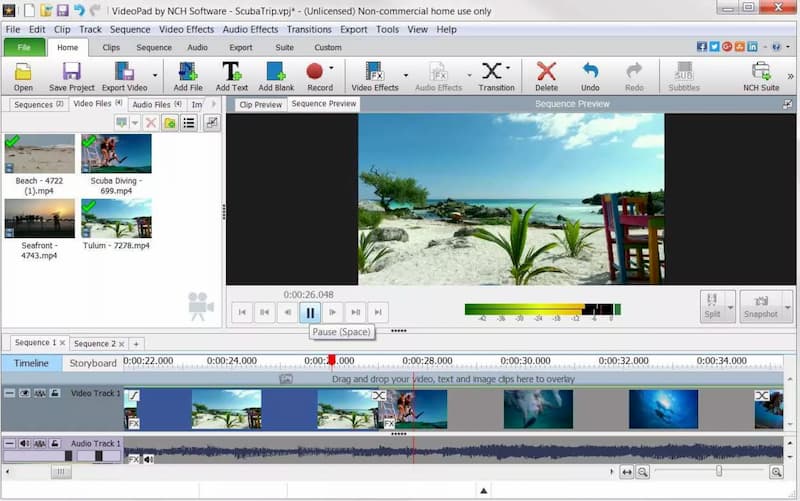
Топ 3: OpenShot
OpenShot - это бесплатный мультиплатформенный редактор видео и звука с открытым исходным кодом. Вы можете обрезать, присоединять, добавлять, удалять и настраивать звуковые дорожки. Встроенный звуковой редактор видео может удовлетворить ваши основные требования к редактированию.
- Редактировать видео и аудиофайлы бесплатно для Windows, Mac и Linux.
- Добавляйте неограниченное количество звуковых дорожек, фоновое видео / аудио и многое другое.
- Визуализируйте свой аудиофайл в виде сигналов.
- Видеоредактор OpenShot иногда тормозит.
- Необходимо упростить процесс настройки OpenShot.
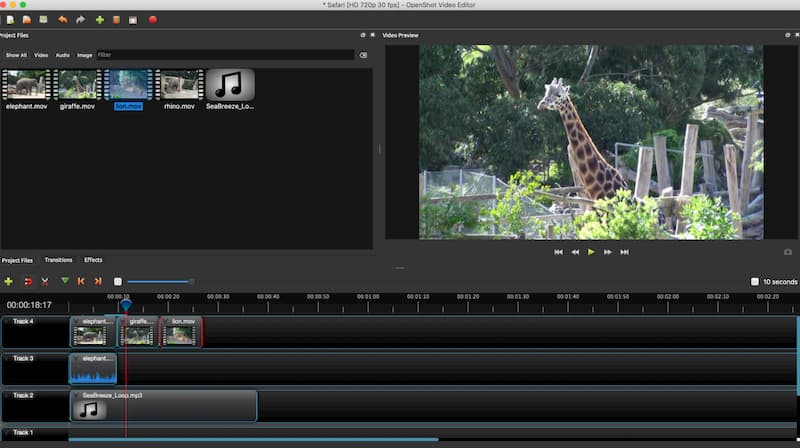
Топ 4: VSDC Бесплатный редактор видео
Вы можете запустить VSDC Free Video Editor, чтобы бесплатно применять несколько видео и аудио эффектов в Windows.
- Используйте визуализатор звукового спектра для визуализации внешних звуковых дорожек.
- Удалить звук из видео в бесплатном звуковом редакторе VSDC.
- Широкая поддержка аудиоформатов и кодеков.
- В версии для Mac нет бесплатного звукового видеоредактора VSDC.
- Новички могут столкнуться с трудностями при использовании огромного интерфейса бесплатного редактора видео VSDC.
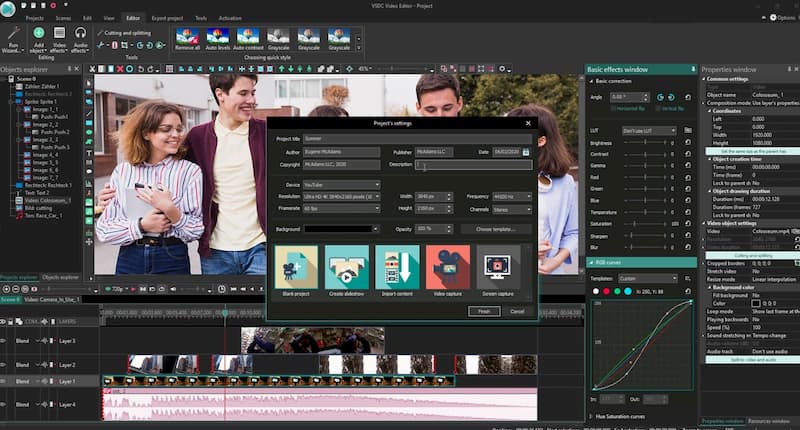
Топ 5: iMovie
iMovie - бесплатный звуковой редактор видео для пользователей Mac. Вы можете бесплатно создавать фильмы и музыкальные файлы на Mac с помощью iMovie. Более того, вы можете использовать iMovie для iOS и Mac для удобного редактирования видео и аудио среди продуктов Apple.
- iMovie можно бесплатно загрузить и использовать на устройствах Mac и iOS.
- Применяйте эффекты постепенного появления и исчезновения звука.
- Гибко настраивайте аудиодорожки с помощью шкалы времени iMovie.
- iMovie несовместим со старыми операционными системами Mac.
- Элементы управления выводом iMovie работают нестабильно.
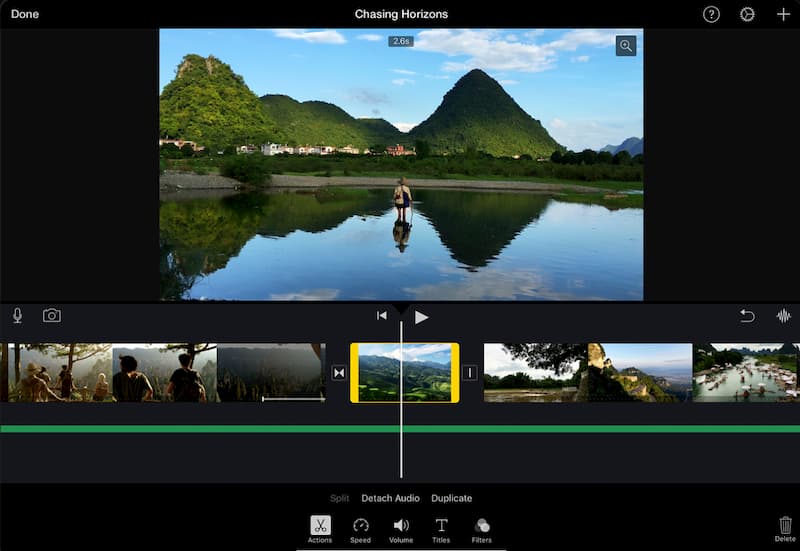
Часть 2: 5 лучших приложений для редактирования звука видео для iPhone и Android
Top 1: звуковой редактор видео
AudroTechMania Video Sound Editor может добавлять, редактировать и отключать звук на вашем устройстве Android. Вы можете выбрать любую часть видео или аудио файла для дальнейшего редактирования.
- Отключить звук выбранного видеоклипа одним щелчком мыши.
- Измените фоновую музыку видео и добавьте новые звуковые дорожки.
- Выполняйте микширование аудио-видео в приложении для редактирования музыки.
- 1. Video Sound Editor содержит рекламу.
- 2. Музыка теряет оригинальность.
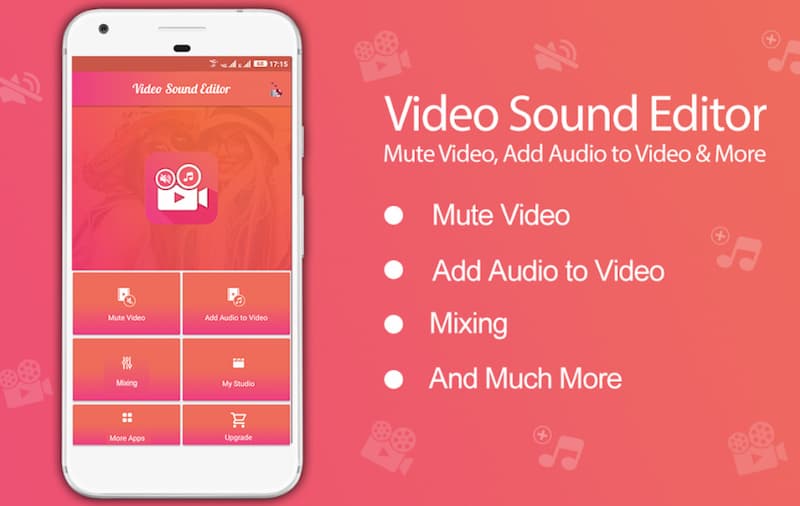
Топ 2: Adobe Premiere Rush
Adobe Premiere Rush - надежное приложение для редактирования звука видео для пользователей iPhone, iPad и Android. Вы можете точно настраивать звуковые эффекты с помощью многодорожечной шкалы времени. Кроме того, вы можете получить балансировку звука и автоматическое приглушение с помощью расширенных инструментов.
- Редактируйте аудиодорожки и применяйте звуковые эффекты в приложении Adobe Premiere Rush.
- Умно регулируйте громкость фоновой музыки с помощью автоматического микширования звука одним щелчком мыши.
- Приложение Adobe Video Sound Editor - достойное приложение для экспертов и профессионалов.
- Необходимо обновить, чтобы получить премиальные саундтреки, звуковые эффекты, петли и многое другое.
- Невозможно добавить более четырех слоев видео- и аудиодорожек.
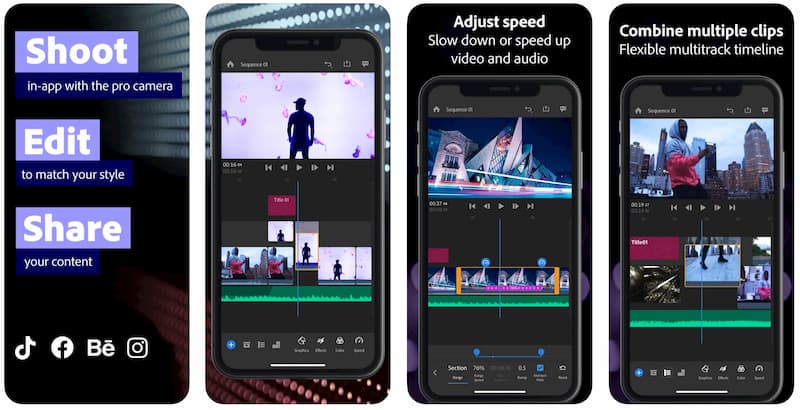
Топ 3: PowerDirector
PowerDirector - хорошее мобильное приложение для редактирования звука видео для пользователей Android 5.0 и более поздних версий. Вы можете бесплатно использовать некоторые базовые функции редактирования видео и звука. Если вы хотите получать неограниченное количество музыки, звуков, видеоматериалов и наклеек для коммерческого использования, вам необходимо перейти на версию Premium.
- Обрезайте, соединяйте и объединяйте звуковые дорожки на Android.
- Используйте средство смены голоса, чтобы применить необычные звуковые эффекты.
- Получите сотни бесплатной фоновой музыки, звуков, эффектов, шаблонов и фильтров.
- APK-файл видеоредактора PowerDirector содержит рекламу.
- Некоторые пользователи жалуются, что PowerDirector иногда тормозит и дает сбой.
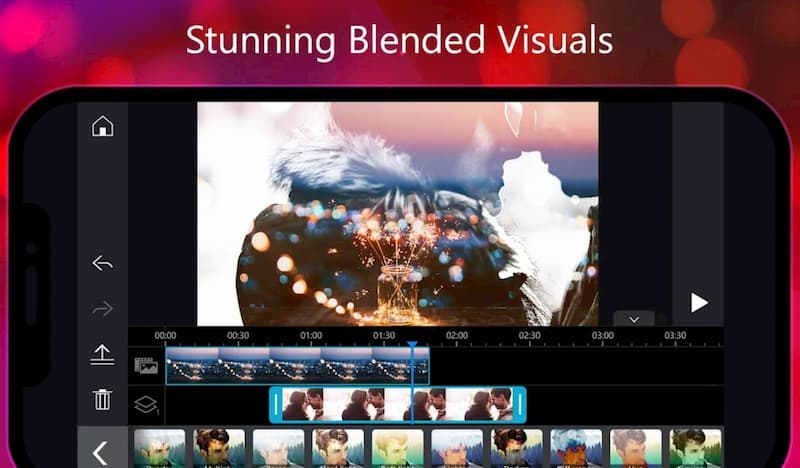
Верх 4: сращивание
Splice - это высококачественный звуковой редактор для iPhone, iPad и iPod touch. Вы можете добавить в свое видео бесплатную музыку и звуковые эффекты. Также поддерживается использование песни из вашей коллекции iTunes в приложении для редактирования аудио-видео Splice.
- Получите бесплатные источники мультимедиа или используйте песню из собственной библиотеки iTunes.
- Используйте встроенный диктофон для добавления повествования или индивидуальных звуковых эффектов.
- Обрезайте и микшируйте пользовательские аудиодорожки с высокой точностью.
- Splice поддерживает пользователей iOS 13 и более ранних версий. Пользователи iOS 12, iOS 11 и более ранних версий не могут редактировать видео и аудио с помощью Splice.
- Splice нельзя использовать полностью бесплатно. Покупки в приложении необходимо совершать по цене от 1.99 до 69.99 долларов.
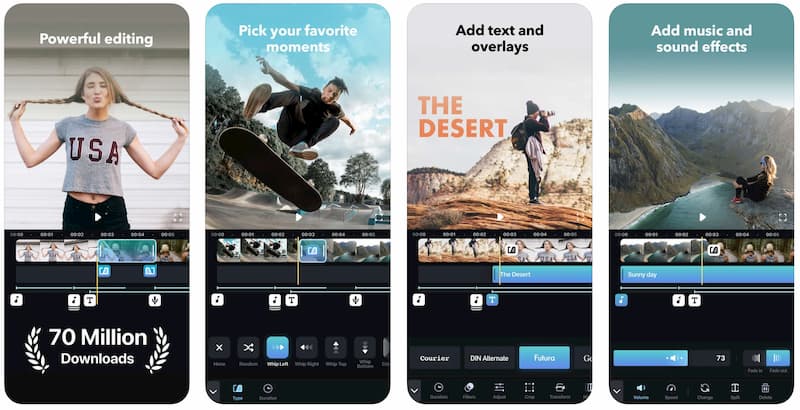
Топ 5: Quik
Quik - бесплатное приложение для редактирования звука видео для пользователей iOS и Android. Несмотря на стандартные фильтры для редактирования видео и аудио, Quik может автоматически включать звук при обнаружении голосов. Кроме того, вы можете вставить саундтрек в любое место песни.
- Вставляйте аудиодорожки из более чем 100 бесплатных песен, собственной библиотеки iTunes и облачной музыки из iCloud Drive, Dropbox, Google Drive и Box.
- Синхронизация переходов в такт музыке автоматически.
- Когда Quik обнаруживает голоса, он может автоматически включать звук.
- Некоторые пользователи надолго застревают на экране загрузки Quik.
- Quik иногда дает сбой при редактировании больших видео и аудио файлов.
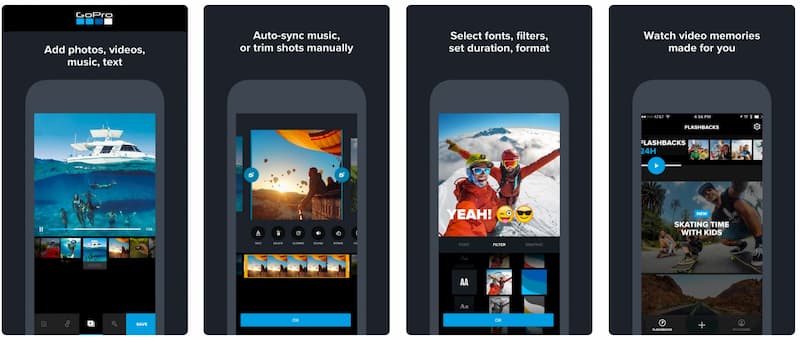
Часть 3: Как отредактировать звуковую дорожку вашего видео
Если вы ищете мощный и удобный для начинающих звуковой редактор, Aiseesoft Video Converter Ultimate может стать вашим первым выбором. Вы можете быстро создать великолепное видео с расширенными фильтрами и эффектами. Вот как вы делаете потрясающее видео с помощью программного обеспечения для редактирования видео и звука.
Бесплатно загрузите, установите и запустите Aiseesoft Video Converter Ultimate. Нажмите Добавить файлы на верхней панели инструментов. Или вы можете перетащить видео прямо в основной интерфейс.

Нажмите Редактировать значок для разделения, объединения, поворота, отражения, добавления водяного знака и других основных эффектов. Вы можете быстро воссоздать видеоматериал в полный файл.

Перейдите в Аудио раздел для запуска встроенного аудиоредактора. Выберите, какую звуковую дорожку вы хотите воспроизвести. Или вы можете нажать + рядом, чтобы импортировать новую звуковую дорожку. Отрегулируйте его громкость и включите эффект задержки. Нажмите OK для сохранения изменений.

Существует также редактор музыки из фильмов, который вы можете использовать. Вернитесь к основному интерфейсу. Нажмите MV на верхней панели инструментов. Импортируйте видеозаписи и изображения по порядку. Наведите указатель мыши на любой клип в рабочей области. Щелкните значок Аудио значок, чтобы добавить звуковую дорожку. Вы можете сразу проверить эффект в реальном времени в окне предварительного просмотра.

Кроме того, вы можете перейти на Настройки для настройки параметров звуковой дорожки. Нажмите Экспортировать чтобы сохранить окончательный файл. Или вы можете установить формат и настройки выходного видео. Нажмите Конвертировать все чтобы экспортировать видео аудио файл.

Часть 4: Часто задаваемые вопросы по редакторам звука для видео
Как убрать звук из видеоредактора?
Найдите сурдинка значок, чтобы отключить звук видео. Или вы можете переместить Громкости ползунок на 0. Это также полезный способ отключить звук в видео.
Есть ли онлайн-редактор звука для видео
Да. Вы можете редактировать звуковую дорожку видео с помощью video2edit, kapwing, twistedwave, clipchamp и других. Однако у большинства онлайн-редакторов звука есть ограничения на размер файла.
Как отредактировать видео громче
Чтобы уменьшить громкость, вы можете щелкнуть правой кнопкой мыши видео на временной шкале. Найдите и выберите громкость видео. Или вы можете найти ползунок громкости, чтобы гибко изменять громкость видео или аудиоклипа.
Вот и все о 10 лучших видеоредакторах. Вы можете свободно редактировать звуковые дорожки и применять другие звуковые эффекты. Если вы новичок в редактировании звука видео, рекомендуется использовать Aiseesoft Video Converter Ultimate. Вы можете скачать его бесплатно и попробовать прямо сейчас.
Что вы думаете об этом посте.
Рейтинг: 4.9 / 5 (на основе голосов 172) Подпишитесь на нас в
Как смешать песни вместе? Узнайте, как смешивать музыку с программным обеспечением для микширования аудио в этом посте.
Какой лучший аудиоредактор среди программного обеспечения для редактирования видео онлайн, аудиоредактора Windows / Mac, бесплатного редактора звука и т. Д.? Прочитайте обзор, чтобы выбрать лучший.
Статья представляет собой подробное руководство о том, как сделать анимированный GIF-файл в Photoshop из видеофайлов и фотографий.

Видео конвертер Ultimate
Video Converter Ultimate - превосходный видео конвертер, редактор и энхансер для преобразования, улучшения и редактирования видео, DVD и музыки в 1000 форматов и более.
Авторизуясь в LiveJournal с помощью стороннего сервиса вы принимаете условия Пользовательского соглашения LiveJournal
- Page Summary
- yoksel_moksel — Без темы [+1]
- (Анонимно) — Спасибо за подсказку! [+1]
- (Анонимно) — дополнение [+1]
- (Анонимно) — Без темы [+0]
Всё не слава богу. В процессе оцифровки у меня теперь накрылся DVD-привод в DVD-рекордере Panasonic DMR-EH67EE-K, который, собственно, и оцифровывал мои видеокассеты. Даже когда диска в приводе нет, он его видит, стучит головками, ругается на царапины на нём и пытается восстановить. Со вставленным диском то же самое. Разобрал корпус, снял DVD-привод, снял с него верхнюю часть, продул оптику, поковырял, собрал — никаких изменений. Отключил привод — без него то же поведение, только головками не водит, естественно.
Чувствую, что, возможно, дело не столько в самом приводе, сколько в центральном контроллере, к которому подключен привод. Проверить не могу, так как привод имеет электрические интерфейсы не как в компьютерных приводах, а просто 4 плёночных шлейфа, и хрен такой привод найдёшь. Подозреваю также, что возможен и программный косяк, и в этом случае может спасти обнуление памяти или перепрошивка. Но копаться со всем этим делом я не стал — слишком трудоёмко, а шансы на успех не настолько велики, чтобы к этому приступать.
Нести в ремонт и отдавать за него несколько тысяч как-то жаба душит, учитывая, что после оцифровки мне этот привод как не был нужен на протяжении предыдущих 10 лет, так и не будет. Мы всегда писали на жёсткий диск (рекордер со встроенным жёстким диском), так и будем писать. На SD-карту по задумке конструкторов рекордер не пишет изначально. Нахрена тогда это гнездо нужно?. Кто-то реально считывал фотографии внутрь DVD-рекордера, чтобы посмотреть их на телевизоре? Я ни разу.
В общем, в качестве единственной на сегодняшний день альтернативы я решил поплотнее разобраться с записю на TV-тюнер AVerMedia AVerTV Studio 307, учитывая, что в последних экспериментах с ним при подключении к нему нового видеомагнитофона и соответствующих настройках драйвера мне удалось добиться сравнимого качества оцифровки.

Сейчас моя студия оцифровки стала выглядеть так:
Видеозахват и рассинхрон
Итак, используя родную программу тюнера, методом проб и ошибок я нащупал неглючащий вариант видеозахвата с максимальным качеством:
Кодек: MPEG2
Разрешение: 720х576
Битрейт: 15000 кбит/с, переменный
GOP: 12
SunGOP: 1
Таким образом, битрейт видео по сравнению с записью на DVD-рекордер получилось сделать в 1,5 раза выше. Это уже хорошо. Но вот что плохо. Программа видеомонтажа Adobe Premiere Pro славится тем, что зачастую у видео, брошенного на таймлайн для монтажа, появляется рассинхронизация видео и аудиопотоков. У видео, оцифрованных DVD-рекордером, рассинхрона не наблюдается, а вот видео, оцифрованные тюнером, дают постоянно увеличивающееся отставания звука, доходящая к концу часового видео до нескольких секунд. Но, что странно, в проигрывателях те же самые видео воспроизводятся нормально. Это загадка программы Adobe Premiere Pro. В других программах видеомонтажа, например, в Vegas, такого не наблюдается. Однако выведенный из Vegas синхронно выглядящий на его таймлайне видеофайл вновь даёт отставание звука, будучи импортированный и брошенный на таймлайн в Premiere.
Чёткого ответа о причинах этого глюка Adobe Premiere Pro в Интернете я не нашёл. Говорят, что он так ведёт себя на видео с переменной частотой кадров. Но у меня вывод в MPEG2 ведётся с постоянной частотой кадров, что подтверждает информация, получаемая из программы MediaInfo. Замечу, что тюнер AverMedia 307 действительно сохраняет видео с переменной частотой кадров, но через кодек MP4-H.264. Изменить для этого кодека частоту кадров на постоянную настройки программы тюнера не позволяют. Но кодек MPEG2 кодирует как надо, с постоянной частотой кадров. Кроме того, видео, закодированное тюнером в MPEG2 на удивление выглядит чётче, а алгоритмы MP4-H.264 его немного замыливают.
Решение пережатием
Итак, теперь мне надо решить проблему с рассинхроном, потому что другого пути производить оцифровку у меня сейчас просто нет. В Интернете полно видеороликов, тупо повторяющих одно и то же решение. Разные авторы повторяют это решение практически слово в слово, аж до смешного. Ни грамма осмысления, переработки информации, анализа причин этой проблемы и т.п. Школьники (и не только) просто как попки штампуют свои видео с решением, подсмотренным в точно таком-же ролике у соседа. Ну ладно, бог с ними.
Решение это не очень красивое, и состоит в банальном пережатии видеофайла бесплатной программой HandBrake. Но я нашёл настройки пережатия, практически не влияющие на качество итогового видео, и осуществляющие такое пережатие всего за 2,5 минуты. Итак, в программе HandBrake на вкладке Video сначала выбираем кодек MPEG2, то есть тот же, что работал и при оцифровке.
Замечу, что я пробовал выбирать, как советуют, кодек H.264, но время пережатия тогда возрастает сразу чуть ли не в 10 раз, а чёткость видео с высоким уровнем шумов, как у меня, даже немного снижается, причём даже на высоких настройках качества. Видимо, алгоритм H.264 настроен на кодирование качественного видео, на котором мало шумов, и на таких видео чёткость не падает. А с шумами на видео алгоритм их просто глотает, а заодно, глотает и ту часть информации, которую эти шумы всё же несут. Но, это сугубо моё предположение о причинах замыливания в H.264. Поскольку на данном этапе я делаю не итоговое видео, а лишь полуфабрикат для Adobe Premiere Pro, то расставаться с шумами, несущими хоть какую-то информацию, пока рано. Они будут потом либо снижены соответствующим фильтром в самом Adobe Premiere Pro, либо сглажены при выводе конечного видео в формат mp4 самим алгоритмом кодека H.264.
Что ж, кодек мы выбрали, теперь настроим его. Выбираем частоту кадров, которая у нас была при захвате. У меня это 25 кадр./с. Обязательно устанавливаем опцию Constant Framerate чтобы у нас была постоянная частота кадров (на переменной, как говорят, Adobe Premiere Pro глючит). Битрейт же у нас будет переменный, как и при захвате. Тоже ставим 15000 кбит/с. Выше, чем при захвате, ставить смысла нет, всё равно на выходе будет меньше. Двухпроходный режим включать не будем, ибо время перекодирования вырастет вдвое, а выигрыш в тщательности будет незаметен. С такими настройками пережатие 40-минутного видео MPEG2 в MPEG2 заняло у меня около 2,5 минут и дала из файла 4,46 Гб файл размером 4,14 Гб (битрейт из 15000 получился 14600, выше не кодирует).
Итак, всего 2,5 минуты ожидания, и мы получаем видеофайл, в котором звук волшебным образом синхронизировался с видео, и глюка с рассинхроном в Adobe Premiere Pro больше не проявляется, а отличий в качестве картинки я не вижу. Думаю, полутракратный рост битрейта, по сравнению с кодированием DVD-рекордером, с лихвой компенсирует дополнительное пережатие.
Но хотелось бы узнать, чего же не хватает программе Adobe Premiere Pro в первичном видеофайле? Загадка.
По каким материалам лучше готовиться к IELTS?
Где взять лучшие материалы для подготовки к IELTS?
Можно ли подготовиться к IELTS самостоятельно, и если можно то как?

Эти вопросы в свое время волновали меня, они же, как выяснилось, волнуют тысячи других людей! Ох уж эта вечная проблема выбора по чему именно готовиться!
Вот было бы здорово, если бы каждое утро мы находили в почтовом ящике конкретный план подготовки на сегодня с полным набором материала.
Давайте немного поговорим об этом.
Подготовка к IELTS Writing. Золотая формула удачного эссе. С 6.0 до 7.0 за одну ночь. Личный опыт

Writing кажется вам самым сложным модулем при подготовке к IELTS? В таком случае у меня есть для вас превосходная новость! Она будет интересна всем, кто готовится к IELTS самостоятельно и основательно застрял на оценке 6.0 за writing. То, что мне удалось откопать, позволило сделать рывок с оценки 6.0 до 7.0 буквально за одну ночь! Вы верите в чудеса? Я тоже нет? А они все таки бывают!
Пробный IELTS Speaking. 10 интерактивных видеороликов и вы будете знать как проходит экзамен


Если вы открыли и читаете этот текст, то можно предположить, что вы готовитесь к IELTS. Рано или поздно наступит такой день, когда вам предстоит показать все, на что вы способны. Готов поспорить, что вы уже перевернули весь интернет в поисках хороших материалов для подготовки к IELTS. И вдруг совершенно случайно вы нашли мой сайт. Я очень рад, что вы заглянули ко мне в гости и, уж раз вы уже оказались здесь, я хотел бы предложить вам нечто необычное. Это, не чудо-методика, основанная на последних достижениях нейрохирургов и нанотехнологий (такими словами обычно завлекают доверчивых клиентов). Я просто хочу пригласить вас потренироваться сдавать экзамен в реальном времени с использованием моего нового продукта IELTS Speaking Simulator. Это пробный IELTS Speaking test - возможность не только увидеть то, что происходит на устной части экзамена, но и отличный шанс поучаствовать в нем целых 10 раз. Пусть и виртуально.
Рассказ о ядерном оружии по-английски

Среди топиков IELTS время от времени попадаются вопросы, связанные с проблемами ядерного оружия. Такая тема может встретиться вам и на модуле Writing и на Speaking. Как рассказать о ядерном оружии по-английски, чтобы выступление не выглядело скучным и банальным. В прошлой статье я уже обращал внимание читателей, что неординарный, неожиданный взгляд на проблему, имеющую, казалось бы, общепризнанное естественное решение, здорово играет на руку кандидату. Экзаменатор при этом превращается в заинтересованного слушателя. Ведь, задавая вопрос, он готов был услышать заранее известный ответ. И вдруг мы отступаем от парадигмы и предлагаем посмотреть на проблему с другой, неожиданной точки зрения. Давайте попробуем представить, что можно рассказать в ответ на вопрос о разработке в сфере ядерного оружия.
Самостоятельная подготовка к IELTS Listening. Упражнение 2


Подготовка к IELTS Listening. Слушайте и ищите английские песни


Эта короткая статья будет полезна, если вы готовитесь к IELTS, особенно, самостоятельно, и испытываете некоторое опасение за модуль Listening. К сожалению перед этой частью экзамена многие кандидаты испытывают благоговейный трепет. Действительно, чтобы разобрать что-то в скороговорке дикторов английский телеканалов или болтливых героинь фильмов, требуется немалая сноровка. Те, кто делает первые шаги в изучении английского, обычно даже не верят, что когда-то они будут понимать уж если не каждое слово, то хотя бы общий смысл. Наверное, не открою большого секрета, если скажу, что Listening, как и любой другой навык, вполне можно выдрессировать в себе занимаясь регулярно. Сегодня я предложу вам несколько неожиданный, но очень действенный способ "научиться слышать английский"
Русско-английский визуальный словарь. Как расширить тематический словарный запас


Самостоятельное изучение английского немыслимо без наличия словаря. Раньше обычно человек покупал себе два варианта: русско-английский и англо-русский. Первый нужен был для того, чтобы что-то сказать или написать по-английски. Второй - чтобы прочитать и правильно понять текст. Сейчас многие вообще не имеют бумажных словарей и всецело полагаются на возможности программ настольного компьютера или смартфона. Работать с ними действительно удобнее. Стоит только написать слово и программа сразу же выдаст перевод. Однако я хотел бы рассказать вам о бумажном словаре, который все же выигрывает перед электронными вариантами. Это русско-английский визуальный словарь.
Что такое Английский кругозор. Самостоятельная подготовка к IELTS


Да! Чуть не забыл рассказать вам об одной важной вещи! Казалось бы, если мы прекрасно знаем английский, долго и упорно готовились к сдаче IELTS, ходили на курсы или занимались с дорогим репетитором, то сертификат с нужными баллами можно считать лежащим у нас в кармане. Однако, жизнь - она богаче! Иногда такое подбросит, чего совсем не хочется и чего вообще быть не может. Некоторые говорят, что для уверенной сдачи IELTS надо расширять английский словарный запас. Я не против. Только вместе с запасом надо расширять английский кругозор. Сейчас растолкую, что это такое и как это может вам помочь.
100 наиболее часто употребляемых английских слов, которые обязаны знать все


В английском языке имеются многие тысячи слов. Многие новички грезят о том, чтобы знать их все. Просто многие считают, что если бы они знали все английские слова, могли их правильно написать, расслышать и сказать, то они бы, безусловно, мастерски овладели английским. Некоторые даже делают вот что: они открывают англо-русский словарь на первой странице и начинают учить все слова подряд. Знаю, что у многих опытных людей, которые уже освоили язык в той или иной степени, подобная стратегия может вызвать улыбку. Ведь язык - это не только слова. Но. а сколько слов вообще нужно знать, чтобы чувствовать себя боле иль менее уверенно?
Рассказ о хобби по-английски

Вопрос о хобби - один из самых популярных. Он часто встречается в первой части модуля IELTS Speaking. Более того, пару раз за всю мою эпопею сдачи экзамена эта тема встречалась в топиках. То есть в течение минуты, а лучше двух, я должен был рассказывать о своем хобби. Если вы не вполне подготовитесь к данной теме, то вполне возможно будете говорить не так хорошо, как хотелось бы. Между тем, рассказ о хобби на английском - это отличная возможность показать владение специальными терминами, особой лексикой, что непременно благоприятно скажется на вашем финальном балле за модуль Speaking.
Подготовка к IELTS. Super Listening. После него вы будете отдыхать на экзамене


Жилье в Новой Зеландии

В этой статье я продолжаю исследование возможности изучения английского, подготовку и сдачу IELTS в Новой Зеландии. Мы уже выяснили, что стоимость языковых курсов и перелет из Москвы в Окленд, конечно приличная, но не катастрофически нереальная. В принципе, если задаться целью, то вполне можно подкопить денег и полететь готовиться к IELTS на самый край света. Если Вы не исключаете для себя такой возможности, то сегодня я попробую проверить и показать вам, сколько денег потребуется на жилье. Надо же нам где-то жить все три месяца, пока идет курс обучения.
Сколько стоят виза в Новую Зеландию и билеты на самолет?

Эта статья будет в первую очередь интересна тем, кто заинтересовался моей предыдущей статьей. В ней я показал, что изучение английского языка и подготовка к IELTS в англоязычных странах не так уж дорога, как может показаться на первый взгляд. Я и сам раньше думал, что такая поездка стоит целого состояния. Однако когда начал "копать", понял, что эта идея вполне осуществима. Стоит только поработать с цифрами, и заоблачные цены на перелет, проживание и обучение в зарубежном вузе начинают казаться вполне адекватными и приемлемыми. В этой статье я хотел бы показать, сколько стоят новозеландская виза (и где ее вообще добывают) и билеты на самолет. Если интересно, то "пристегните ремни, взлетаем".
Изучение английского в Новой Зеландии. Сколько это стоит?

Наверное никто не станет спорить с тем, что изучать английский язык и готовиться к экзаменам по английскому лучше там, где этот язык окружает со всех сторон. То есть - лучший способ выучить английский - поехать в страну изучаемого языка. К сожалению лишь единицы отваживаются на такой шаг. Главным сдерживающим фактором являются затраты на поездку, проживание и стоимость самих языковых курсов. Некоторым и вовсе просто страшно ехать за тридевять земель :). В этой статье я хотел бы поделиться с вами результатами своего собственного исследования в данном направлении. Я задался вопросом, сколько будет стоить такая поездка, скажем на 3 месяца. Конечно я не могу сказать, что результаты шокировали меня, но получились они довольно интересными.
Самый лучший способ быстро выучить английский

Как выучить английский быстро и качественно? Над этим вопросом сегодня раздумывают. даже страшно подумать сколько людей во всем мире! Причем мало кто хочет просто сесть за стол, открыть учебник и начать планомерно заниматься, чтобы через год другой действительно иметь более чем приличный результат. Нет! Людям надо прямо сейчас, желательно с минимальными усилиями и практически бесплатно. Да, чуть не забыл: еще чтобы при этом никуда не ходить и учить английский дома. И тут навстречу толпе страждущих появляется другая толпа. Авторы суперметодик изучения английского. Чего только там нет! 25 кадр, обучение английскому во сне, всевозможные секретные методики разведшкол, которые позволят выучить английский всего за 16 часов. А можно ли на самом деле выучить английский быстро и что для этого нужно.
Читайте также:

